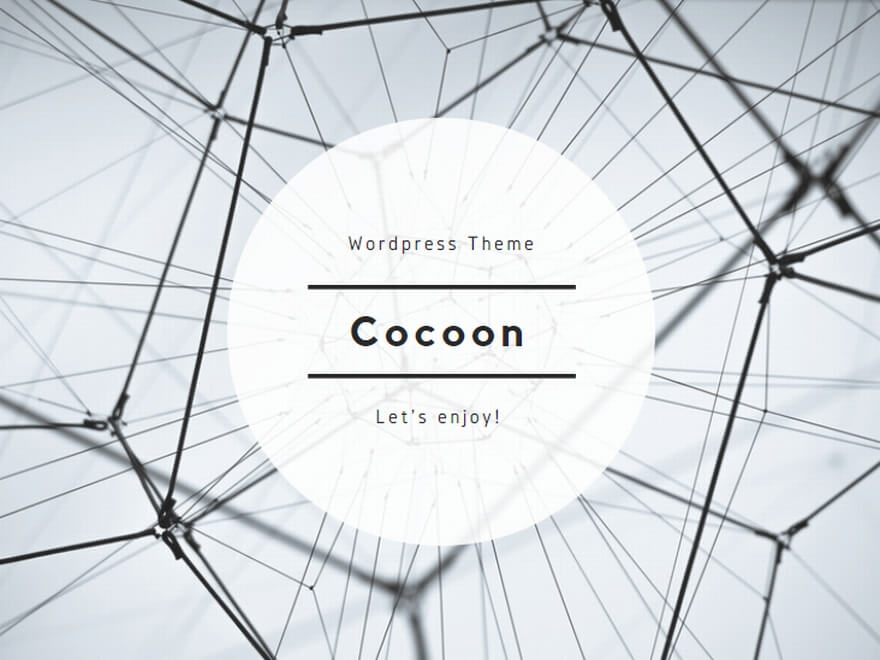はじめに
エクセルやスプレッドシートで大量のデータを扱う際、同じ内容を繰り返し入力する作業が煩わしく感じたことはありませんか? 例えば、連続した日付を手入力したり、特定のパターンを繰り返す作業には時間がかかり、単純作業に多くの労力が費やされてしまいます。また、同じ操作を繰り返すことでミスが生じることもよくあります。こうした問題を解決するのがオートフィル機能です。オートフィルを使うことで、パターンを自動的に埋めたり、必要な情報を一括で入力できるため、作業時間を大幅に削減し、正確なデータ入力が可能になります。本記事では、オートフィルの基本から応用的な使い方、よくあるミスの解決策までを丁寧に解説します。
② オートフィルの使い方
オートフィルは、セルの内容を自動的にコピーしたり、特定の規則に基づいてデータを入力するための便利な機能です。日付の連続入力や数列の作成、文字列のパターン繰り返しなど、幅広い場面で活用できます。
1. 基本的なオートフィルの操作
手順
- オートフィルの元となるセルにデータを入力します(例:数値「1」)。
- **セルの右下隅にあるフィルハンドル(小さな黒い四角)**にマウスカーソルを合わせます。
- ドラッグすることで、指定した範囲に同じ内容が自動的にコピーされます。
応用例
- 「1」という数値を複数のセルに繰り返し入力する。
- 曜日名(例:「月曜日」)を入力し、ドラッグで連続した曜日を自動入力する。
2. 数列やパターンの入力
オートフィルを使うと、特定のパターンに沿った数列や文字列を自動的に入力できます。
数列の自動入力
- 「1」と「2」を上下または左右に入力し、その範囲を選択してドラッグすると、自動で連続した数列(1, 2, 3…)が生成されます。
日付の連続入力
- 「2024/10/1」などの日付を入力し、フィルハンドルでドラッグすると、連続した日付が入力されます。
- 「Ctrl」キーを押しながらドラッグすると、日付が1週間ごとなどの間隔で増える設定も可能です。
カスタムパターンの作成
- エクセルでは「1月」「2月」のようなパターンを認識するため、入力したパターンに基づいて自動的に補完してくれます。
- 必要に応じて、ユーザー定義のリストを作成し、オリジナルのパターンもオートフィルで利用できます。
3. 曜日や月の入力
オートフィルは、曜日や月の名前など、あらかじめ設定されたパターンを理解します。例えば、「月曜日」と入力し、オートフィルを使えば、**「火曜日」「水曜日」**と続けて自動入力できます。
4. 数式のコピー
オートフィルは、数式の入力にも威力を発揮します。セルに入力された数式をコピーする際、参照するセルの位置を自動で調整してくれるため、計算作業が効率化されます。
手順
- 数式を入力したセルのフィルハンドルをドラッグします。
- オートフィルでコピーした数式は、参照先のセルを自動的に調整します(例:A1 + B1 → A2 + B2)。
絶対参照と相対参照
- 相対参照:オートフィルを使うと、参照するセルの位置が相対的に変化します。
- 絶対参照:「$」マークを使って、特定のセルを固定することで、参照先が変わらないようにできます(例:$A$1)。
5. オートフィルオプションの活用
オートフィルを使った後、オプションメニューが表示されます。ここでは、いくつかの入力方法を選択することが可能です。
オプションの例
- コピーのみ:元のデータをそのままコピーする。
- 連続データの入力:指定したパターンでデータを自動入力する。
- 書式のみをコピー:データは入力せず、セルの書式設定だけをコピーする。
③ よくあるミスとその対応策
1. データが意図しない形でコピーされる
問題
数式や日付が正しくコピーされず、期待した通りの結果にならないことがあります。
解決策
- 数式の参照先を確認:相対参照と絶対参照の違いを理解し、必要に応じて「$」を使いましょう。
- 日付のオートフィルでは、Ctrlキーを押しながらドラッグすることで、意図した間隔で日付を入力できます。
2. 曜日や月が正しく連続しない
問題
「月曜日」と入力してオートフィルを使ったつもりが、同じ曜日が繰り返し入力されることがあります。
解決策
- 曜日や月の連続入力を行う際は、最初のデータを正しい形式で入力しましょう。日本語表記や英語表記を混在させると、認識されないことがあります。
3. 書式設定が崩れる
問題
オートフィルを使った際、書式設定がコピーされず、見た目が揃わなくなることがあります。
解決策
- **「書式のみコピー」**のオプションを活用し、書式を統一しましょう。
- 必要な場合、**「セルの書式設定」**で書式を再度調整することも有効です。
4. オートフィルが正しく動作しない
問題
ドラッグしてもオートフィルが機能せず、手入力する羽目になることがあります。
解決策
- オートフィル機能が無効になっていないか確認します。「ファイル」→「オプション」→「詳細設定」で「オートフィル機能を有効にする」にチェックを入れましょう。
- また、セル範囲の保護設定が原因で操作が制限されている場合もあります。
④ まとめ
オートフィルは、エクセルやスプレッドシートにおいて、繰り返し作業を効率化するための強力なツールです。基本的なコピーから、数式の応用、曜日や月の自動入力など、さまざまな場面で活用できます。また、オートフィルオプションを使いこなすことで、より柔軟にデータを入力できるようになります。
一方で、数式の参照ミスや書式設定の崩れといったトラブルも発生する可能性がありますが、これらは事前に正しい設定を理解しておくことで簡単に防げます。オートフィルを活用することで、手間のかかる単純作業を省略し、生産性を向上させましょう。